注文時の金額に含める配送料を設定する
注文時の金額に含める配送料の設定について
バイヤーがDEXTRE上で注文する際に、あらかじめ設定した条件に応じて、注文金額に配送料を追加するための設定です。
配送料の「レートグループ」および「配送料レート」を作成することができ、作成した「レートグループ」は、「カタログ」または「リンク」に対して設定することができます。
バイヤーは、配送料のレートグループが設定された「カタログ/リンク」経由で注文を行う際、各「配送料レート」の条件を満たす場合に、対応する配送料が追加された金額で注文を作成します。
各配送料レートには、条件を満たす注文に適用する料金を設定できます。
「いくら以上」、「いくら以下」のような注文金額に応じて、配送料を適用するような条件設定も可能です。
なお、日本向けの配送料レートは、「都道府県別」の条件も設定することが可能です。
配送料設定を作成する
配送料の設定は、主に下記の手順で作成します。
まずは各配送料レートをグルーピングする、レートグループを作成します。
作成したレートグループに対して、詳細な条件を設定した配送料レートを登録します。
新規レートグループの作成

画面左上の「メーカー設定 > メーカー設定を開く」をクリックします。
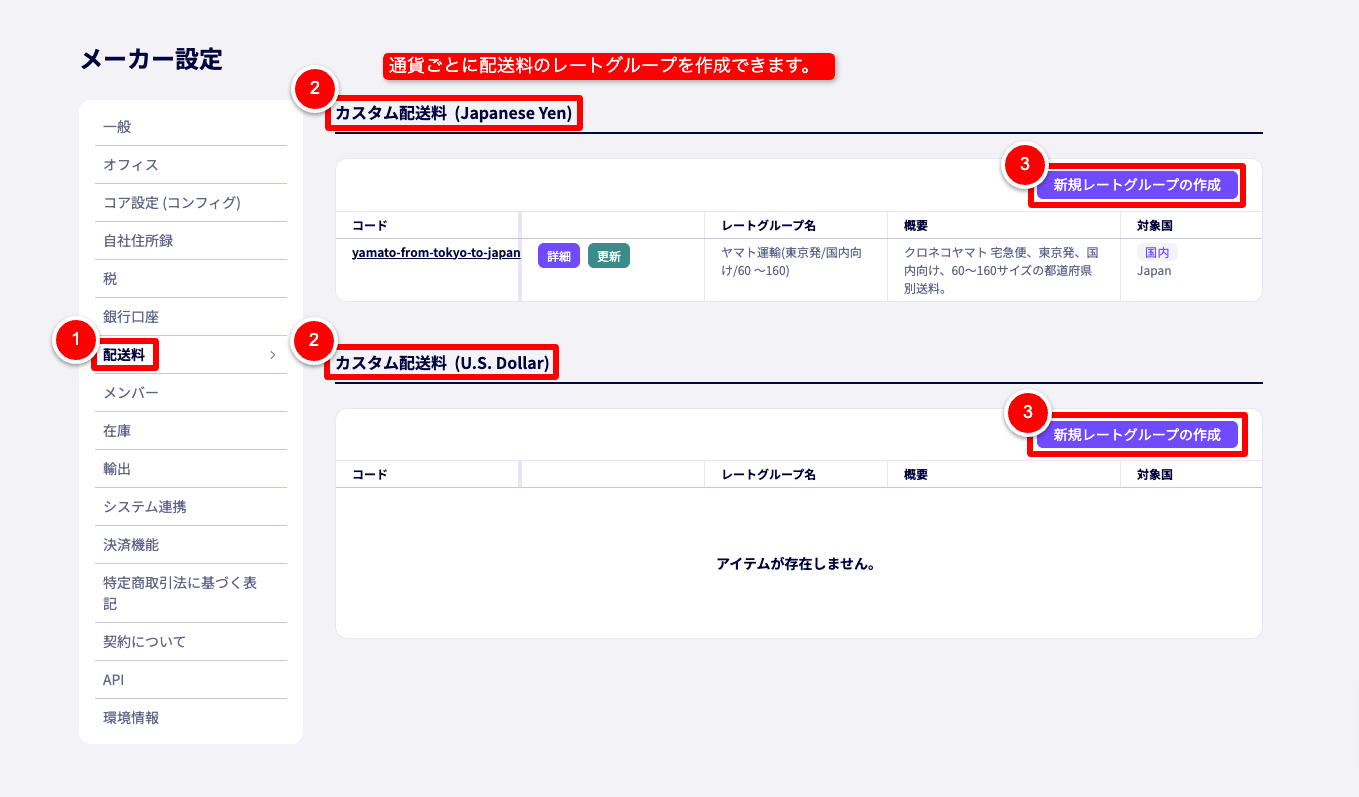
① 「配送料」をクリックします。
② 「配送料の通貨」を確認します。
各配送料は、通貨ごとに設定が可能です。
③ 通貨に対応する「新規レートグループの作成」をクリックします。
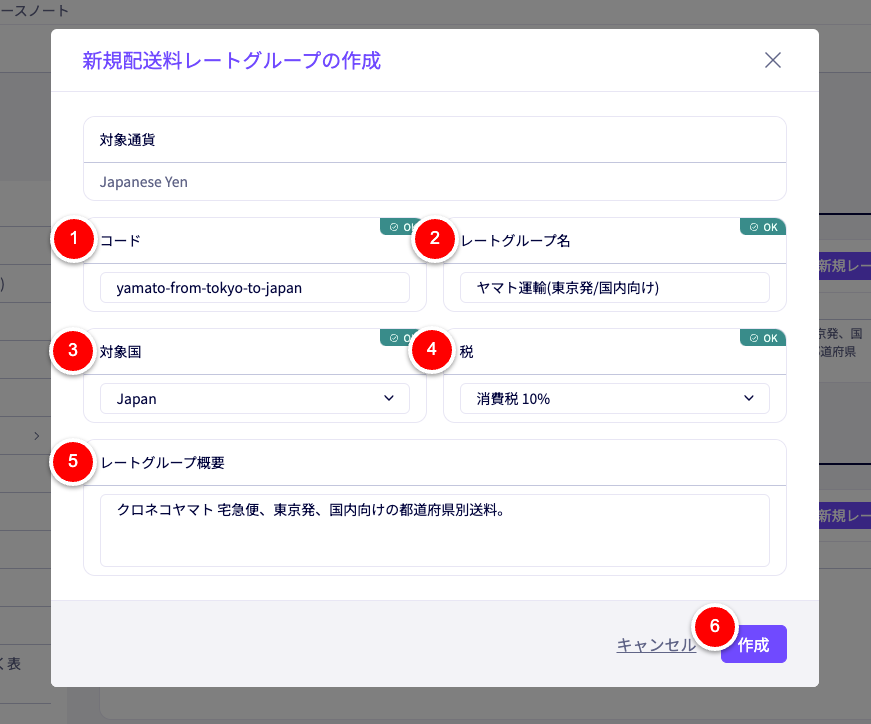
① 「コード」
システムで管理する識別子を入力します。
外部システムとの連携、Excelでのデータ出力などでも使用します。
※必須項目
② 「レートグループ名」
レートグループの名称を入力します。
※必須項目
③ 「対象国」
対象の国を選択します。
「全ての国」または選択肢内の各国から選択できます。
「全ての国」を選択した場合、「デフォルトのレートグループ」として作成します。
※必須項目
④ 「税」
税を設定します。
「税なし」を選択することも可能です。
※必須項目
⑤ 「レートグループ概要」
レートグループの概要を入力できます。
⑥ 「作成」
①〜⑤の設定が完了したら、「作成」ボタンをクリックします。
レートグループを作成します。
新規レートの作成
レートグループを作成すると、作成したレートグループの詳細画面に遷移します。
※「メーカー設定 > 配送料 > レートグループの[詳細]」
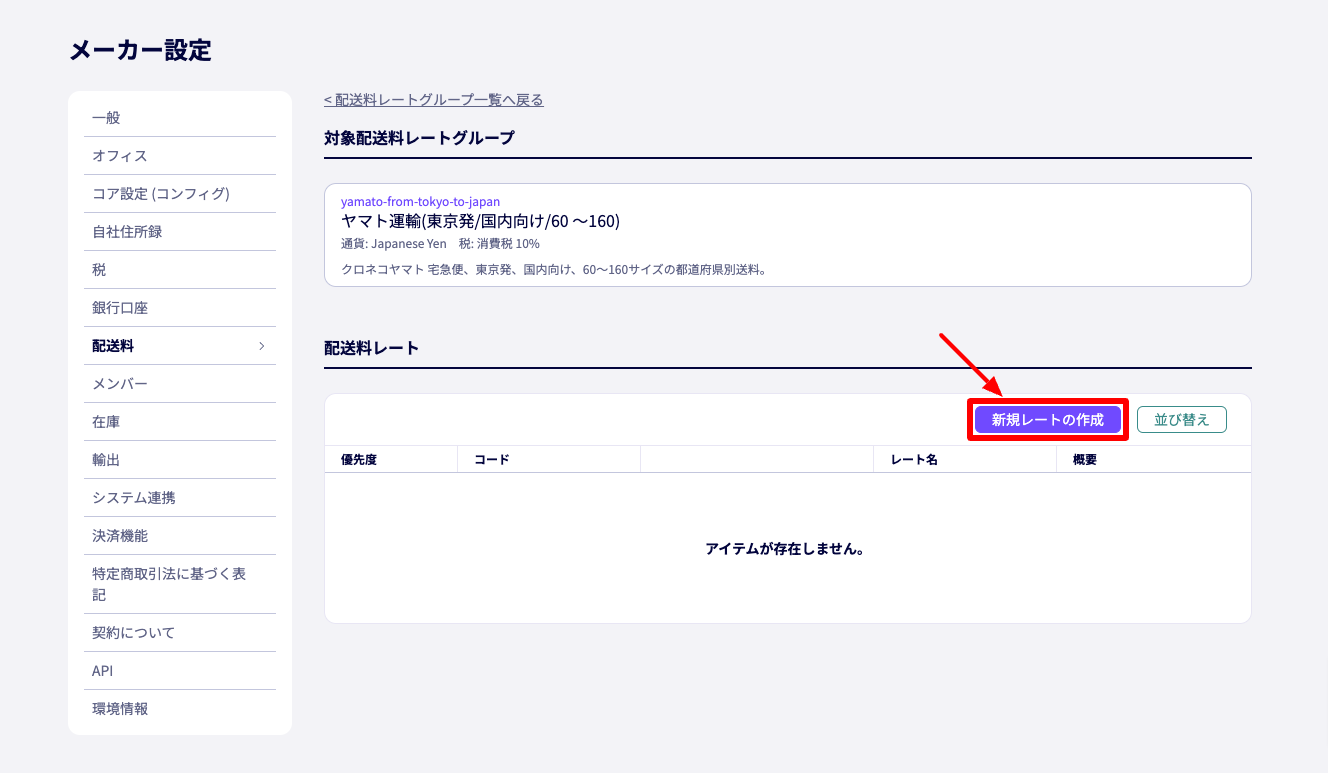
「新規レートの作成」をクリックします。
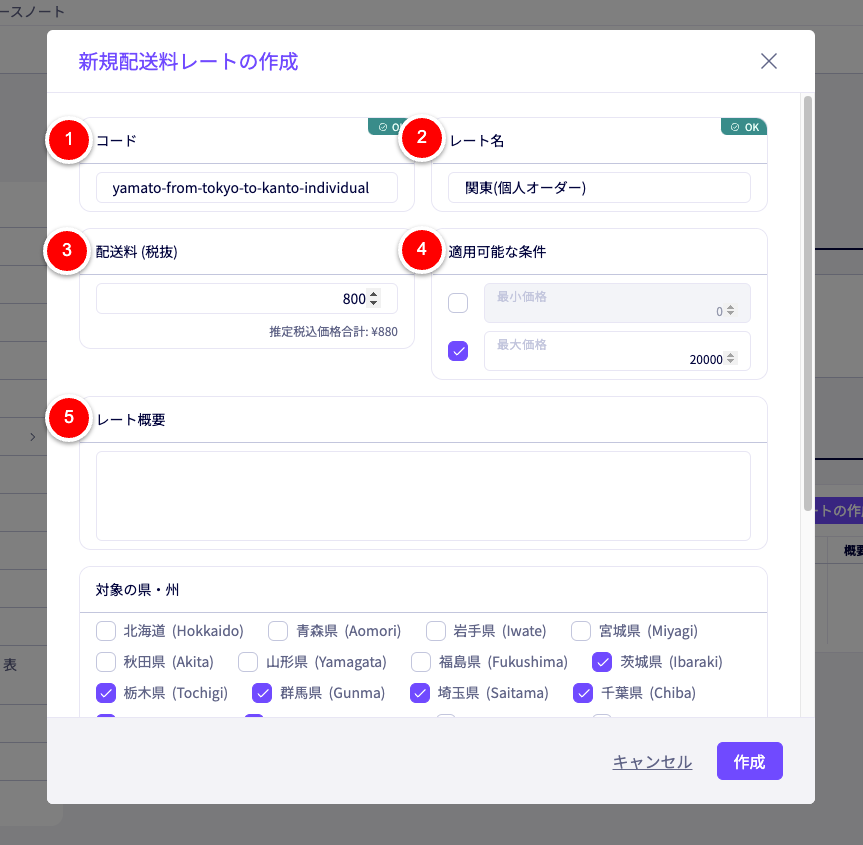
① 「コード」
システムで管理する識別子を入力します。
外部システムとの連携、Excelでのデータ出力などでも使用します。
※必須項目
② 「レート名」
レートの名称を入力します。
※必須項目
③ 「配送料(税抜)」
注文に適用する配送料を税抜で入力します。
④ 「適用可能な条件」
「最小価格」、「最大価格」にチェックマークをつけると、価格を入力できます。
入力された価格に応じて、配送料を適用する注文金額を指定できます。
価格は「税抜価格」で入力します。
最小価格 ⋯ 注文金額が「いくら以上」のときに配送料を適用するか設定できます。
最大価格 ⋯ 注文金額が「いくら以下」のときに配送料を適用するか設定できます。
⑤ 「レート概要」
作成する配送料レートの概要を入力できます。
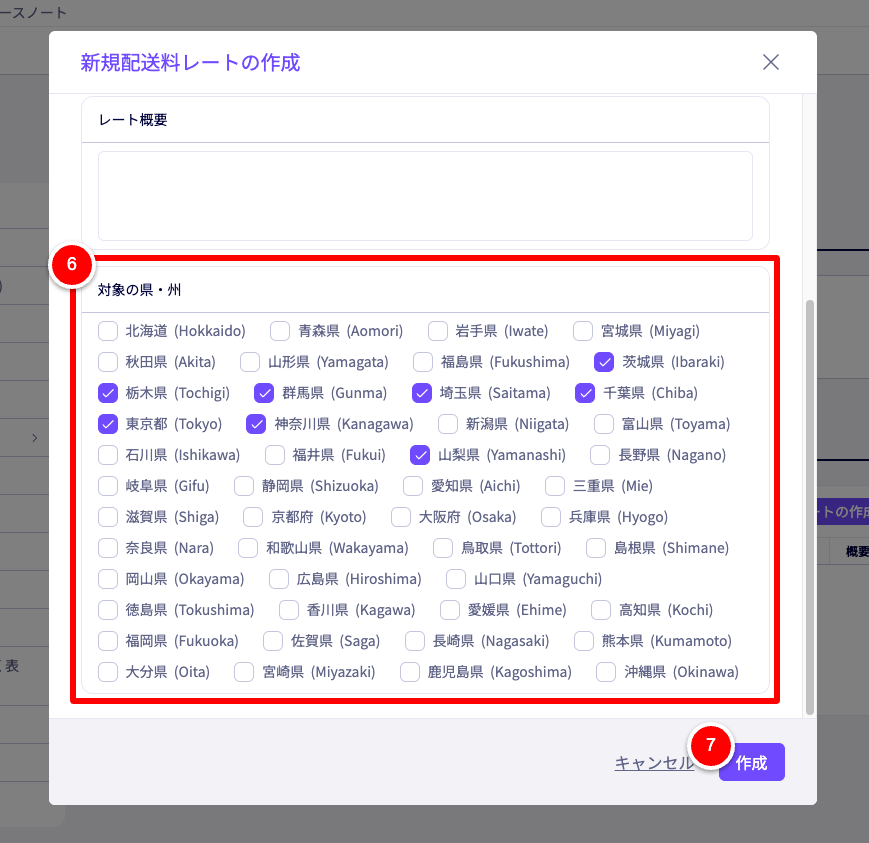
⑥ 「対象の県・州」
※現在はレートグループの対象国が「日本」の場合にのみ表示されます。
作成する配送料レートの対象とする地域を選択します。
⑦ 「作成」
①〜⑥の設定が完了したら、「作成」ボタンをクリックします。
配送料レートを作成します。
「カタログ」に配送料のルールセット(レートグループ)を適用する
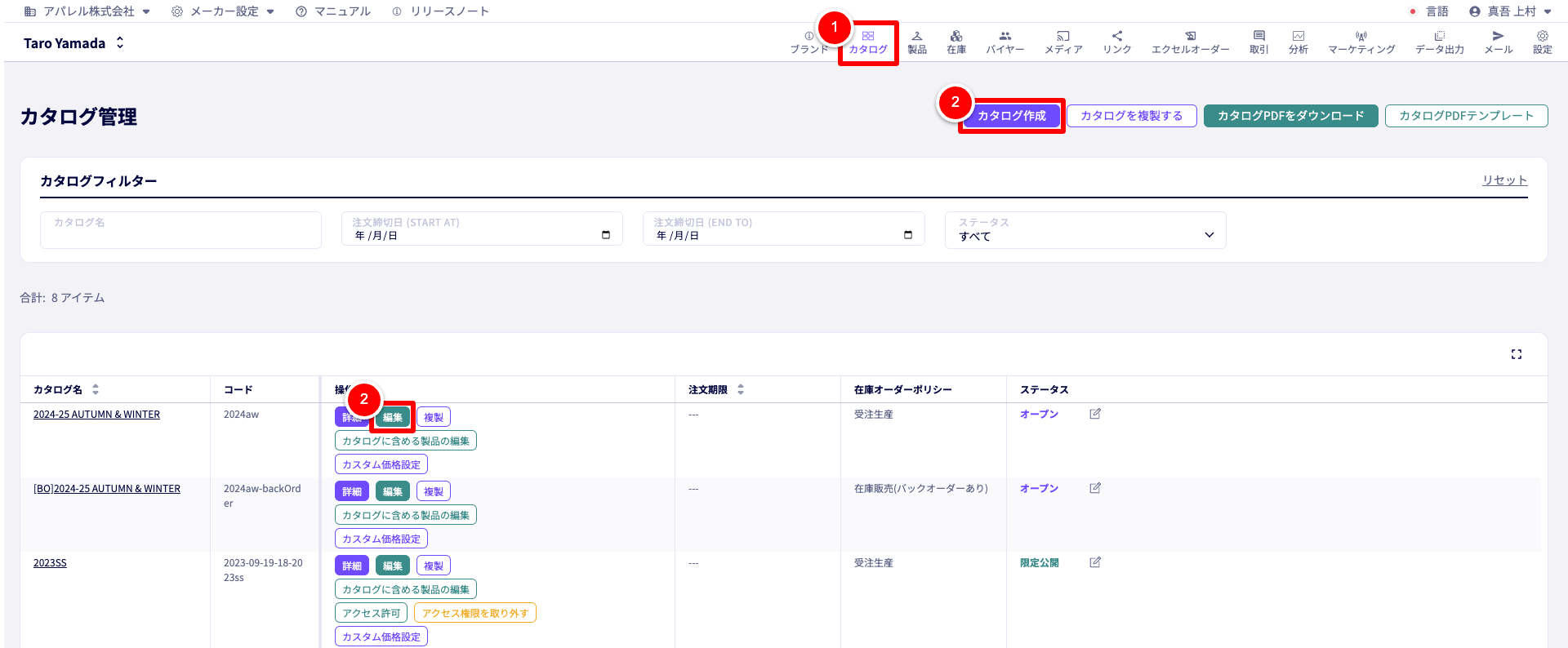
① 「カタログ」をクリックします。
② 「カタログ作成」 または 任意のカタログの「編集」をクリックします。
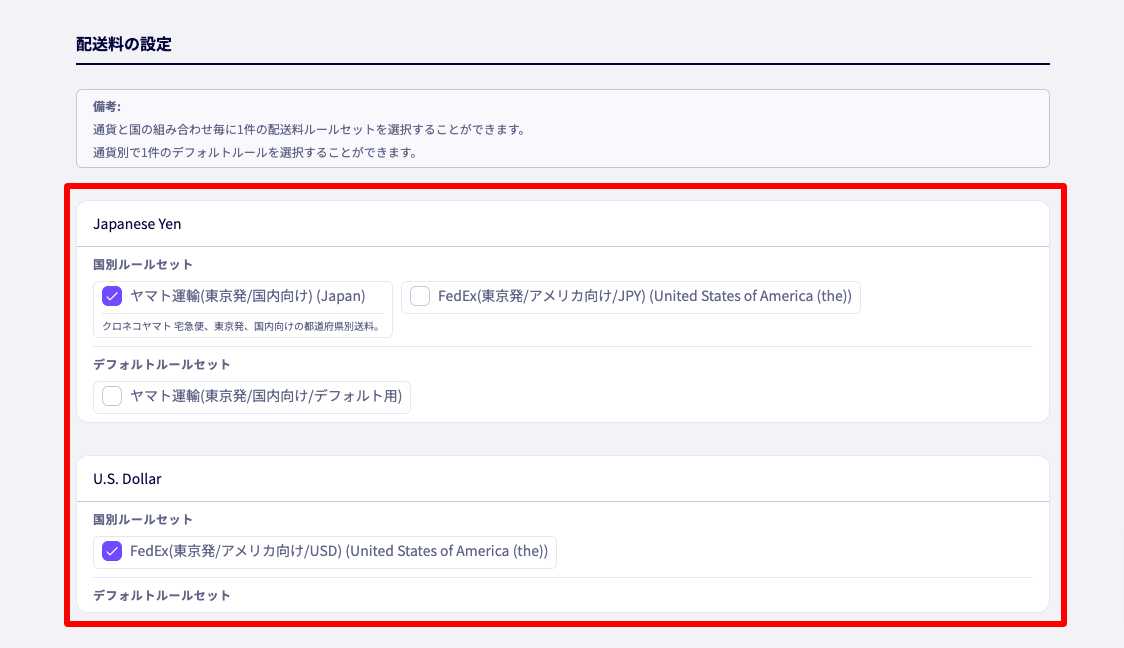
画面中ほどにある、「配送料の設定」欄から、「通貨」と「国」の組み合わせごとにルールセット(レートグループ)を選択します。
「デフォルトルールセット」を選択した場合、「国別ルールセット」の条件に当てはまらなかった注文に対して、デフォルトルールセットの条件を満たすか確認します。
デフォルトルールセットの条件を満たす場合は、デフォルトルールセットの送料を適用します。
「配送料の設定」が完了したら、画面最下部の「作成」または「更新」をクリックして完了です。
バイヤーの注文作成画面に表示される送料
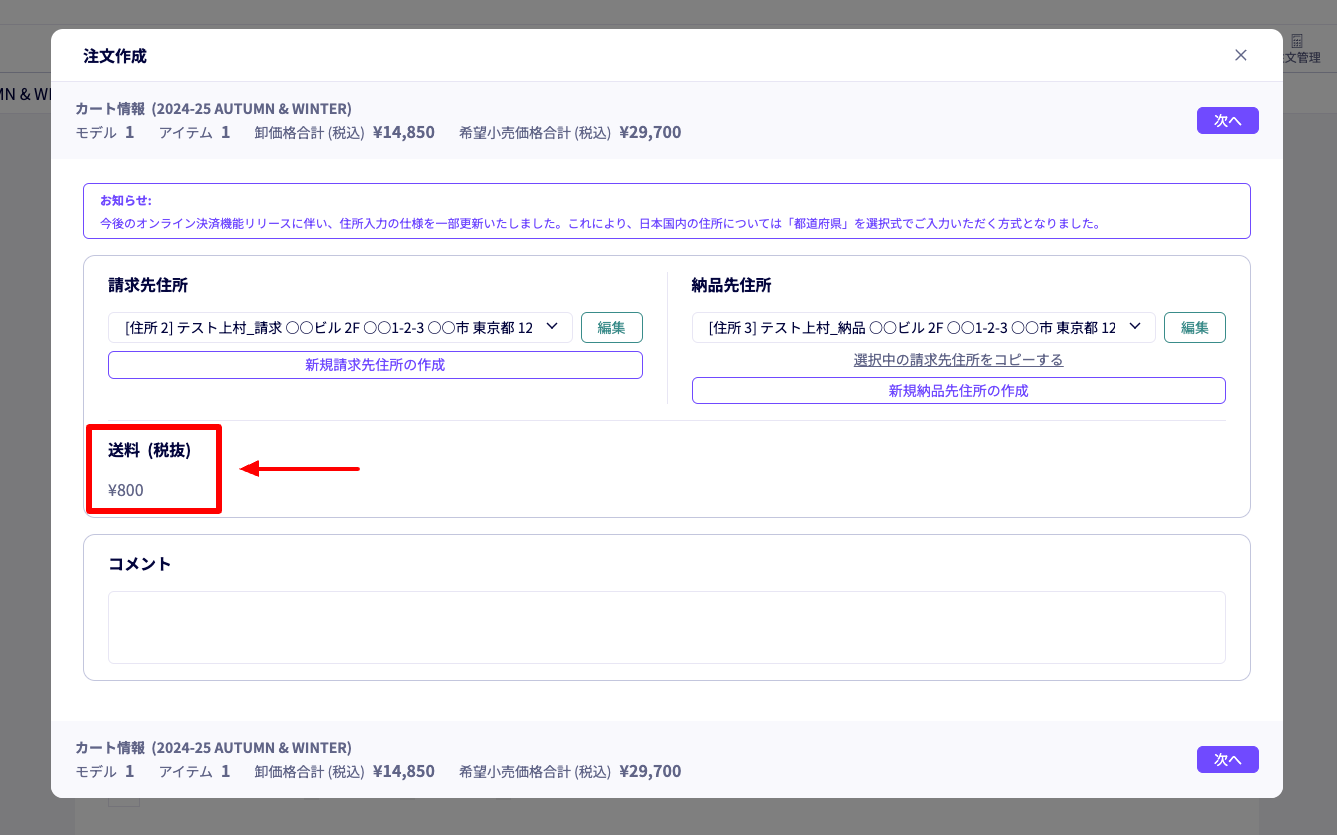
配送料設定の条件を満たす場合に、対応する送料が表示され、注文金額にも追加されます。
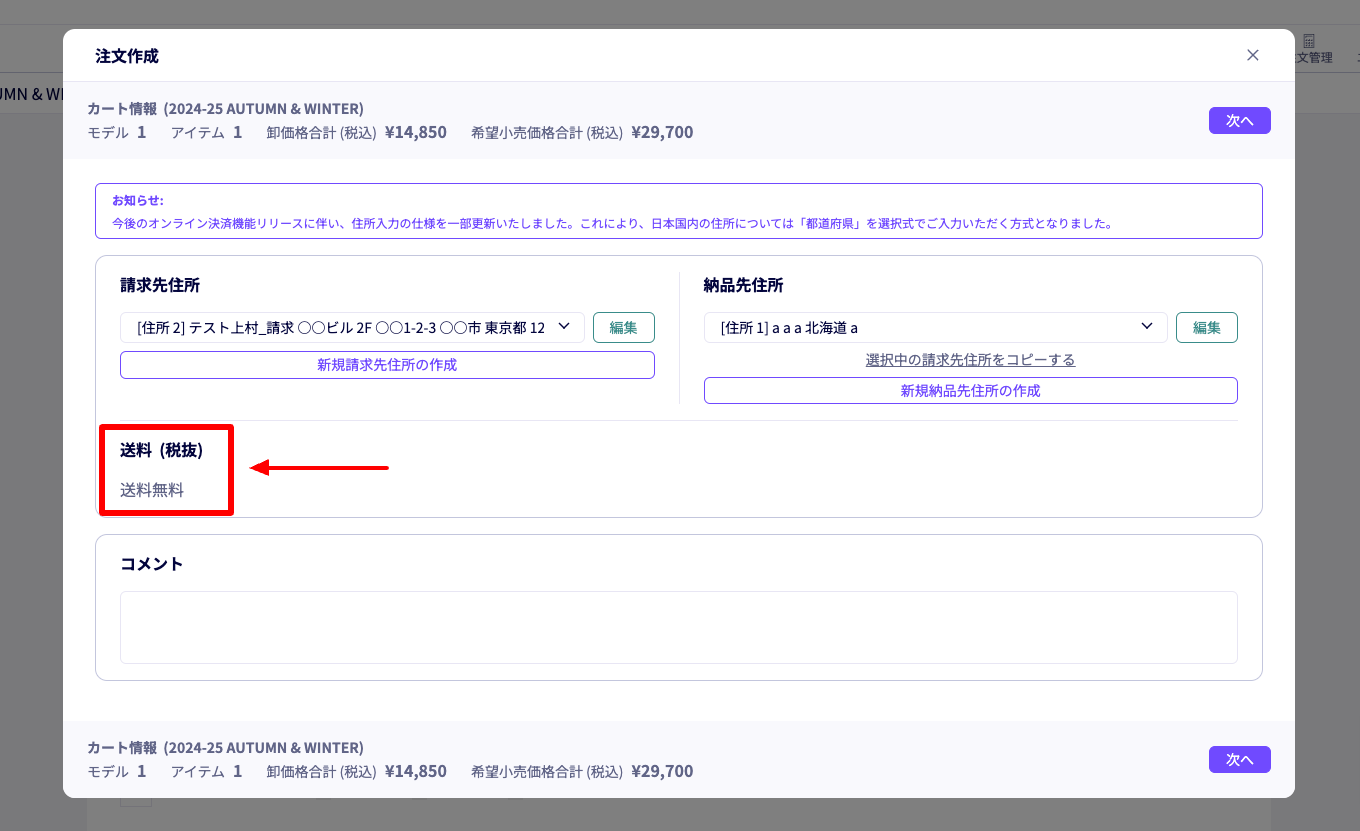
配送料が設定されたカタログ/リンク経由の注文の場合に、配送料が適用される条件を全てパスした注文は、「送料無料」と表示されます。
この場合、注文金額に配送料は適用されません。
※(例)最大価格「20,000円」の送料設定が適用されたカタログで、「20,001円」以上の注文を行った場合など。
「リンク」に配送料のルールセット(レートグループ)を適用する
「リンク」への配送料のルールセット設定は、「インスタントオーダーリンク」、「ダイナミックブランドリンク」、「カスタマーオーダーリンク」いずれも同じ操作で行えます。
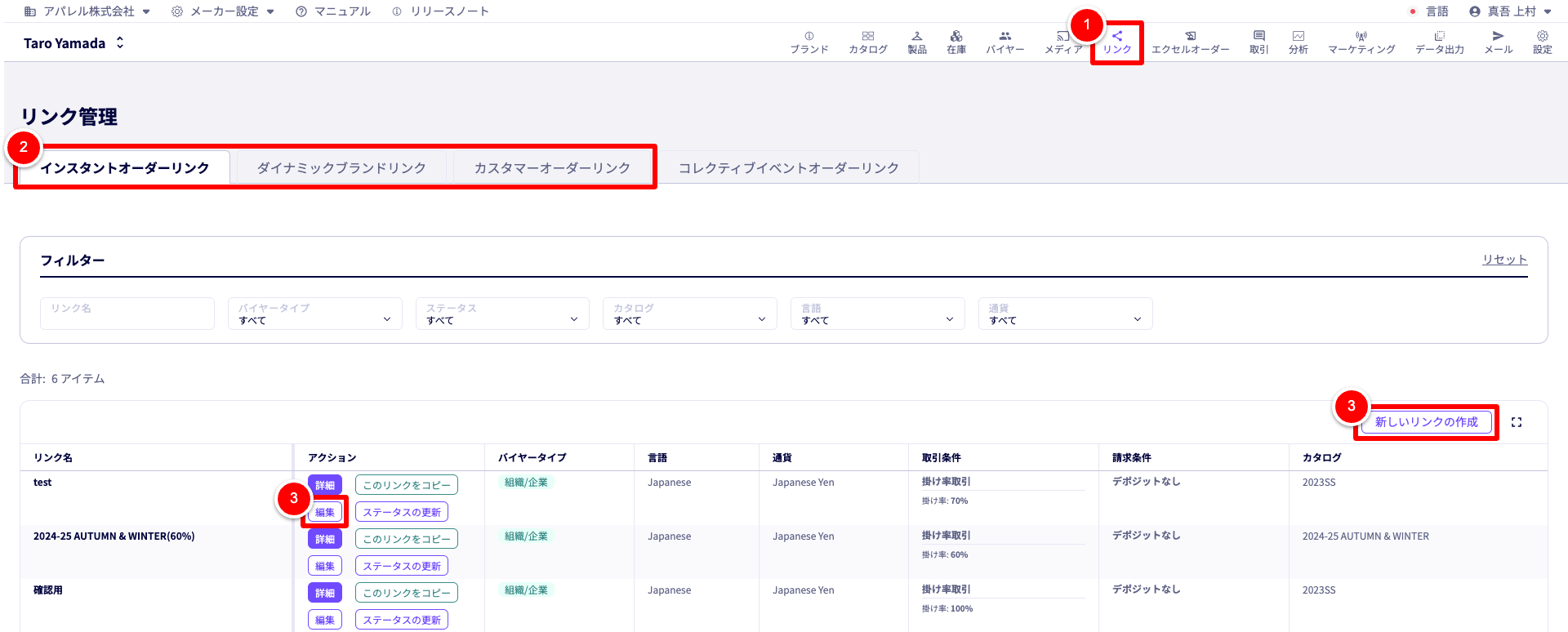
① 「リンク」をクリックします。
② 「リンクの種類」をクリックします。
③ 「新しいリンクの作成」 または 任意のリンクの「編集」をクリックします。
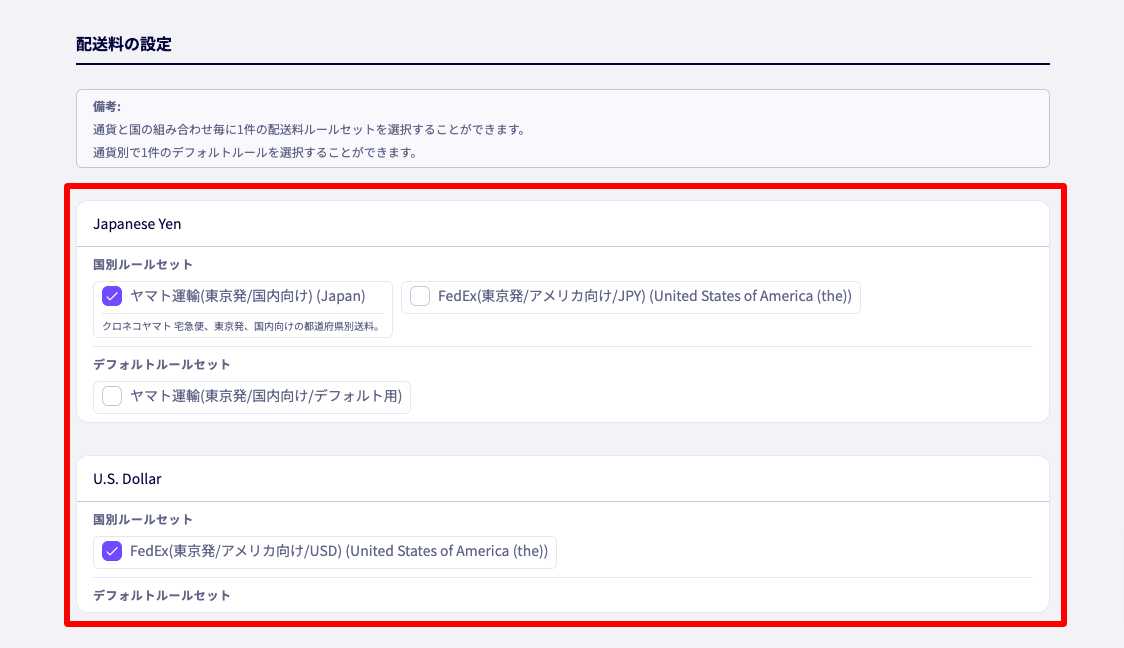
画面中ほどにある、「配送料の設定」欄から、「通貨」と「国」の組み合わせごとにルールセット(レートグループ)を選択します。
「デフォルトルールセット」を選択した場合、「国別ルールセット」の条件に当てはまらなかった注文に対して、デフォルトルールセットの条件を満たすか確認します。
デフォルトルールセットの条件を満たす場合は、デフォルトルールセットの送料を適用します。
「配送料の設定」が完了したら、画面最下部の「作成」または「更新」をクリックして完了です。
バイヤーの注文作成画面に表示される送料
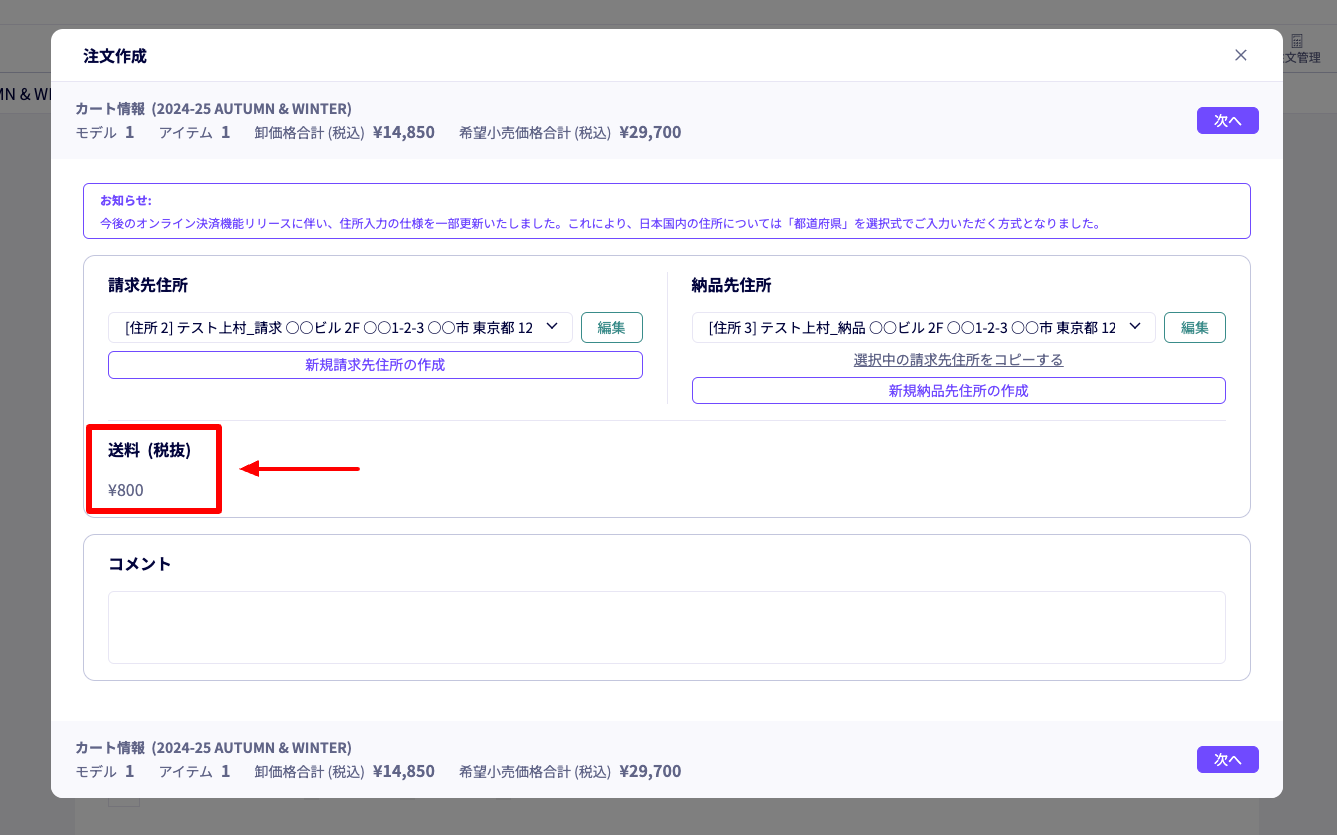
配送料設定の条件を満たす場合に、対応する送料が表示され、注文金額にも追加されます。
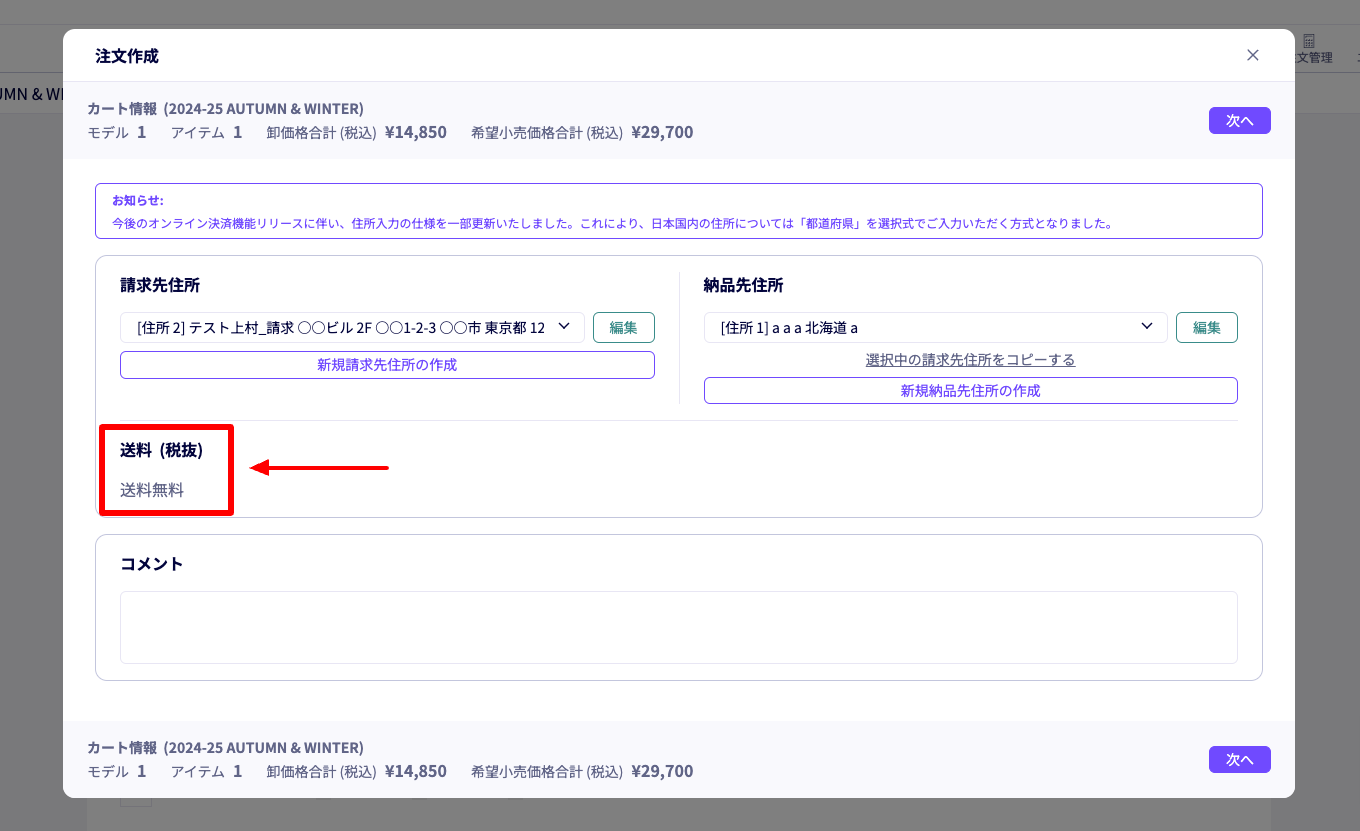
配送料が設定されたカタログ/リンク経由の注文の場合に、配送料が適用される条件を全てパスした注文は、「送料無料」と表示されます。
この場合、注文金額に配送料は適用されません。
※(例)最大価格「20,000円」の送料設定が適用されたカタログで、「20,001円」以上の注文を行った場合など。
ご不明な点は お問い合せフォームよりご連絡ください。
お急ぎの場合やお電話でのご案内が必要な場合は下記までご連絡ください。
[受付時間] 平日10:00-18:00 [JPT]
050-3355-1202